萬盛學電腦網 >> 圖文處理 >> Photoshop教程 >> ps圖片處理 >> PS讓水下照片恢復漂亮的狀態
PS讓水下照片恢復漂亮的狀態
水下攝影因為在水裡對光線的把控會很困難,而且水中雜質的阻隔,片子都會比較的灰,對比不強。所以原片看起來都會稍微遜色,這是很正常的,我們只需要通過後期技術簡單的幾步調整就能讓片子恢復到一個漂亮的狀態。新浪微博:@Zeng寬,微信公共平台:ovip_65917946。


這也是我喜歡說的一個問題。前期拍攝+後期修飾才是一次完整的攝影過程,拍攝和後期是一個密不可分的整體,只學會其中一項是無法拍出一張漂亮照片的。
正式開始:
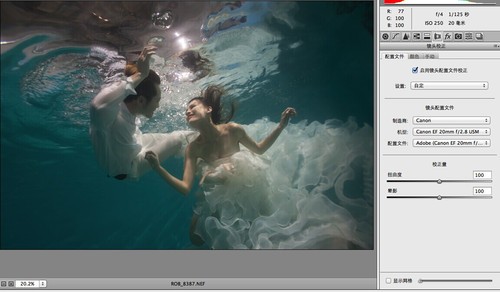
先用Camera raw打開圖像,選擇鏡頭校正面板,勾選啟用鏡頭配置文件校正,對片子進行鏡頭矯正的操作。因為拍攝時候用的是廣角鏡頭,畸變和暗角都會比較嚴重,一定要先去糾正這些問題。
糾正完鏡頭的錯誤後,就可以開始對照片進行修飾了。

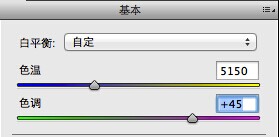
回到基本面板,調整白平衡,這時候我就不是在做矯正白平衡的操作了,而是在用這個地方去對照片整體顏色進行調整。人物皮膚有明顯偏色,所以我加了很高的色調參數,來讓皮膚恢復到正常的膚色。


接著調整照片整體影調。通過這些參數的調整主要是給照片加強對比,讓照片比較透亮一些。
給照片添加清晰度,也是為了讓照片看起來更加清晰透亮(因為水下的片子質感細節都比較弱,所以我加了很強的清晰度,稍微會損失一些高光和陰影的細節,但是我覺得不影響整體的美感,細節就不用太糾結了。)


飽和度當然也要同步加強,還原照片中因為水的阻隔變灰的色彩。
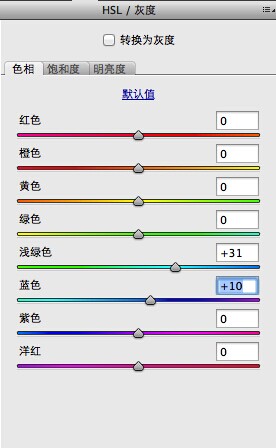
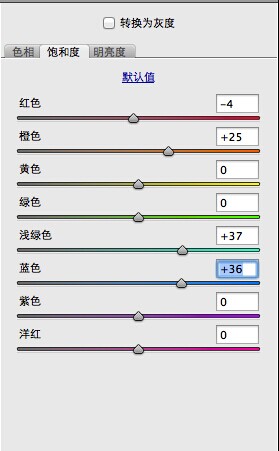
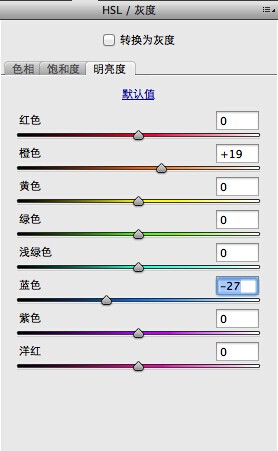

選擇HSL灰度面板,對畫面中的局部色彩進行調整,總的思路就是讓發綠的水變成深藍色,讓皮膚的顏色回到正常的膚色狀態。
在效果面板中,給照片添加一點暗角。主要還是為了突出中間人物,一張片子想要看起來亮,就得去壓暗次要部位。而不是一直去提亮圖片。添加暗角就是一個很好的解決方法。


到這一步,在Camera raw的調整就結束了,應該能看到照片已經有了很大的改觀,接下來我們就進入的PS中對照片的細節進一步的處理。
第一步還是打開液化對人物形體進行修飾,具體我就不細說了,之前的帖子已經說了很多這方面的內容了。要注意的是,水下的片子因為鏡頭畸變,水的透視等等原因,形體會看起來很別扭,容易顯的很胖,一定要仔細的調整臉型和四肢。

處理完形體,當然還需要處理皮膚,讓皮膚看起來光滑,干淨。方法和處理正常的地上的片子是一樣的。之前說過很多,在這也不細說了。
接著就得去處理畫面的光影問題了,先去提亮主光源,在模特頭部位置做一個漸變的選區,用曲線調亮,讓畫面光感更加強烈。






制作光束的效果,做一個上圖顯示的選區,用色階調亮,模擬出光線透過水面照射的水底的感覺。
給照片添加色彩,使用畫筆選擇一些稍微偏冷的暖色,比如紫色,品紅等顏色。在畫面下方塗抹,然後給顏色層疊加一個柔光模式,這樣就給畫面的下面部位添加了一些色彩。讓畫面顏色更加豐富。


同樣的方法,給光源部位畫上橙色,這樣能讓畫面色彩豐富的同時,在畫面的亮部和暗部產生色彩的冷暖對比。進一步凸顯主體人物面部區域。
接下來就可以最後處理一下畫面整體的色調了。新建一個漸變映色調整層,選擇經典的藍色到橙色漸變,給調整層疊加一個柔光模式,然後根據畫面去降低不透明度。

這步操作,很多人都很喜歡用,其實就在給畫面的亮部賦予一個暖色,暗部賦予一個冷色。來讓畫面的色彩層次更加豐富。

上課的時候常和同學們說,一張片子中的亮部、暗部、中間調都要有不同的色彩傾向。一張片子才會好看。而冷暖對比就是最常用的一種手法。
最後在通過可選顏色把水的顏色找回來一些。讓水更深藍一點。這樣才有水下的感覺。






